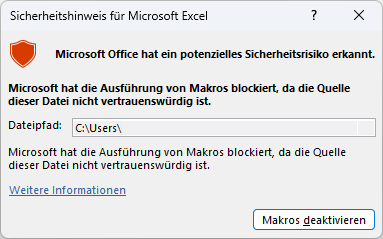Hinweise zu Makros in Excel-Tools
Die auf dieser Homepage zum Download angebotenen Excel-Tools verwenden sogenannte Makros. Dabei handelt es sich um Programmcode, der mittels der in MS Office integrierten Programmiersprache VBA erstellt wurde und der hier verwendet wird, um die Funktionen der Tools sowie auch deren Schutz gegen versehentliche oder beabsichtigte Beschädigung zu gewährleisten.
Leider können Makros jedoch grundsätzlich auch schadhaften Programmcode enthalten. Deswegen sieht Excel für den Fall, dass die jeweilige Excel-Datei als nicht vertrauenswürdig angesehen wird, einige Sicherheitseinstellungen vor, um die Ausführung von Makros zu unterbinden oder einzuschränken.
Selbstverständlich enthält keines der auf dieser Homepage angebotenen Excel-Tools Makros mit schadhaften Programmcode.
Um Excel-Tools nutzen zu können, die Makros enthalten, muss der Ausführung der Makros zugestimmt werden. Dies kann sowohl auf der Ebene des Betriebssystems Windows erforderlich sein, als auch unmittelbar in MS Excel.
Falls Sie beim Öffnen einer Excel-Datei eine Meldung erhalten, die in etwa wie links abgebildet aussieht, prüfen Sie zunächst, ob der Ausführung der enthaltenen Makros in Windows zugestimmt werden muss. Schließen Sie dazu die Excel-Datei. Falls Sie die Datei direkt aus einer E-Mail heraus geöffnet haben, speichern Sie die Datei zunächst in einem beliebigen Verzeichnis. Rufen Sie nun in Windows (nicht in Excel!) das Verzeichnis auf, in dem sich die Datei befindet und klicken Sie sie mit der rechten Maustaste an. Es öffnet sich ein Kontextmenü, aus dem Sie den Menüpunkt Eigenschaften wählen.
Falls unten in der Übersicht der Dateieigenschaften ein Feld Zulassen angezeigt wird, setzen Sie dort ein Häkchen und bestätigen Sie die Änderung durch einen Klick auf den Button OK.
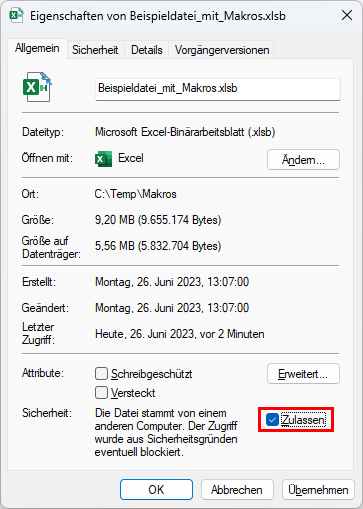
Öffnen Sie anschließend die Excel-Datei und prüfen Sie, ob die Makros nun ausgeführt werden.
Falls die Makros weiterhin nicht ausgeführt werden, muss die Ausführung direkt in Excel aktiviert werden. Dafür gibt es grundsätzlich mehrere Wege, wobei auch etwaige Vorgaben Ihrer Systemadministration relevant dafür sein können, welcher Weg bei Ihnen zur Verfügung steht. Im Zweifelsfall erkundigen Sie sich bitte bei Ihrer Systemadministration.
- Einmalige Zustimmung zur Ausführung von Makros
Falls Excel beim Öffnen des Tools einen Makro-Hinweis einblendet und einen Button anbietet, um die Makros zu aktivieren, können Sie diesen nutzen, um die Makros des Tools freizuschalten.
Bei diesem Vorgehen muss der Ausführung der Makros jedoch bei jedem Start des Tools erneut zugestimmt werden. Deswegen ist diese Variante beim regelmäßigen Einsatz des Tools nicht zu empfehlen.
Hinweise dazu finden Sie hier (Link zu Microsoft). - Einstufung des Herausgebers einer Datei als vertrauenswürdig
Die Excel-Tools sind hierfür in der Regel mit einem Sicherheitszertifikat versehen, welches auf Herrn Dr. Hoff oder den Programmierer der Tools, Herrn Thomas Gehrmann, ausgestellt ist. Wird dieses Zertifikat bei Ihnen als vertrauenswürdig eingestuft, erfolgt künftig keine entsprechende Sicherheitsabfrage mehr beim Öffnen von Tools, die mit diesem Sicherheitszertifikat signiert wurden, und alle enthaltenen Makros werden unmittelbar aktiviert.
Hinweise sowie eine detaillierte Anleitung dazu finden Sie hier (Link zu Microsoft). - Speichern des Tools in einem vertrauenswürdigen Speicherort
MS Office bietet die Möglichkeit, Speicherorte auszuwählen bzw. festzulegen, die als vertrauenswürdig eingestuft sind. Bei Dateien, die in einem vertrauenswürdigen Speicherort liegen, werden Makros ebenfalls unmittelbar ausgeführt.
Hinweise sowie eine detaillierte Anleitung dazu finden Sie hier (Link zu Microsoft).